Cómo configurar flujos de trabajo personalizados en Jira
El software Jira, originalmente diseñado como un rastreador de errores, se ha convertido con los años en el líder del mercado empresarial en la gestión de proyectos de desarrollo de software. Con su papel fundamental en la cadena de herramientas DevSecOps de Atlassian y su amplia variedad de complementos de terceros disponibles en el mercado de Atlassian, Jira ha ganado popularidad en el sector.

Una de las razones principales de esta popularidad es la forma flexible en que Jira maneja los flujos de trabajo, permitiendo a los equipos adaptar la herramienta a su forma de trabajo en lugar de tener que adaptarse al software.
¿Qué representa un flujo de trabajo?
En el desarrollo de software, un flujo de trabajo define los pasos y estados por los que pasan las tareas como parte del proceso de un equipo. Jira ofrece de forma predeterminada un flujo de trabajo simple de tres pasos (Figura A).
Figura A

Imaginemos que estás desarrollando una aplicación de pedidos móviles para un restaurante de comida rápida y tu equipo tiene la tarea de agregar la función de aceptar pagos con tarjeta de crédito. Así es como podría fluir este trabajo de izquierda a derecha.
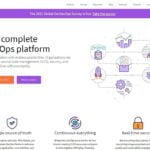 Jenkins vs. GitLab: Comparación de características y casos de uso para DevOps
Jenkins vs. GitLab: Comparación de características y casos de uso para DevOpsEl dueño del producto redactaría los requisitos y, cuando estuvieran listos, colocaría la tarea para implementar esta función en la columna "Por hacer" (To Do). Un desarrollador comenzaría a trabajar en esta función y marcaría la tarea como "En progreso" (In Progress). Cuando completara su trabajo, la compilación se entregaría a un probador. Si todo funciona según lo esperado, el probador movería la tarea a "Hecho" (Done).
A lo largo de este proceso, Jira proporciona visibilidad a todas las partes interesadas que no están involucradas en la codificación, lo que permite al gerente de proyecto mantenerse al tanto del cronograma y del presupuesto de forma indirecta.
Cómo se desarrolla el software
En realidad, el desarrollo de software no es un proceso lineal. Tiene inicios y paradas y a menudo se repiten pasos del proceso hasta que se obtiene el resultado deseado. Incluso nuestro flujo de trabajo simple de Jira no fluye realmente de izquierda a derecha. Aquí tienes una representación más realista de cómo fluyen las tareas en los flujos de trabajo de Jira, aunque sean los más simples (Figura B).
Figura B

Componentes clave de un flujo de trabajo
Antes de adentrarnos en qué es un flujo de trabajo ideal y cómo crearlo en Jira, es importante comprender los componentes clave de un flujo de trabajo según esta herramienta.
 El nuevo panorama del código abierto: quién lidera ahora
El nuevo panorama del código abierto: quién lidera ahoraEstado
Es el estado actual de un elemento de trabajo. En nuestro flujo de trabajo simple, una tarea puede estar "Por hacer" (To Do), "En progreso" (In Progress) o "Hecho" (Done).
Transiciones
Son las acciones que se toman en la herramienta para cambiar el estado de una tarea. En nuestro ejemplo, asignar una tarea en el estado "Por hacer" a un desarrollador podría cambiar el estado de la tarea a "En progreso" (In Progress).
Resolución
Cuando una tarea se completa, requiere una resolución asociada. La resolución es el estado final de un elemento de trabajo y se considera finalizado o cerrado. En nuestro flujo de trabajo simple, la resolución es "Hecho" (Done), pero en un flujo de trabajo más avanzado, se pueden tener otras resoluciones posibles, como "Cancelado" (Canceled) o "Publicado" (Published).
Paneles
La mayoría de los equipos de desarrollo de software que utilizan Jira para la gestión de proyectos utilizan alguna forma de desarrollo ágil. Esto implica que el equipo trabaja frecuentemente usando algún tipo de panel, típicamente kanban o scrum. No sorprende entonces que los flujos de trabajo en Jira se correlacionen con las columnas de tus paneles.
Recomendaciones para el flujo de trabajo en la gestión de proyectos de desarrollo de software
No hay respuestas correctas o incorrectas sobre cómo debe ser el flujo de trabajo para la gestión de proyectos de desarrollo de software en Jira. Los flujos de trabajo pueden variar, incluso dentro de un equipo, para diferentes tipos de tareas.
Por ejemplo, el flujo de trabajo para la gestión de errores de software probablemente será diferente al de una nueva función. Aunque los nombres pueden variar ligeramente para adaptarse a tu organización, existen algunas mejores prácticas a las que puedes recurrir para obtener orientación.
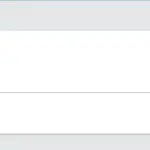 Cómo crear usuarios y grupos en openmediavault: Guía paso a paso
Cómo crear usuarios y grupos en openmediavault: Guía paso a pasoCategorías
Una categoría es una de las propiedades más importantes y a menudo pasadas por alto al crear un flujo de trabajo para la gestión de proyectos en Jira. Dentro de Jira, solo hay tres categorías, y ya las has visto en la Figura A.
En el flujo de trabajo simple predeterminado, las categorías y los estados son iguales. Sin embargo, al personalizar el flujo de trabajo, todos los nuevos estados deben mapearse a una de estas tres categorías. ¿Por qué? Por informes y automatización. Jira tiene varios informes predefinidos, como la gráfica de "burn down", que solo funcionan si, independientemente de cuántos estados agregues a tu flujo de trabajo personalizado, todo se mapea de vuelta a una de estas tres categorías predefinidas (Figura C).
Figura C
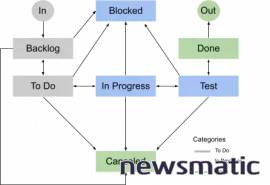
Backlog
Este es la lista aproximada de todo el trabajo conocido que tu equipo ha ordenado según su prioridad. Todas las tareas que ingresan al flujo de trabajo empiezan en el backlog.
Por hacer
Una vez que se han recopilado suficientes requisitos y una tarea se considera lista, se mueve al estado "Por hacer" (To Do) donde está disponible para que un desarrollador comience a codificarla.
 Cómo configurar una dirección IP estática en un servidor Debian
Cómo configurar una dirección IP estática en un servidor DebianEn progreso
A medida que el desarrollo de la tarea avanza, se considera "En progreso" (In Progress). Cuando el desarrollador termina la tarea a su satisfacción, la moverá a "Pruebas" (Test).
Pruebas
Como buena práctica, un desarrollador no debe probar su propio trabajo, por lo que las tareas marcadas como "Pruebas" (Test) están siendo evaluadas por otro miembro del equipo, generalmente un ingeniero de aseguramiento de calidad o el propietario del producto, para asegurar que se cumplan todos los criterios de aceptación.
Hecho
Las tareas que pasan exitosamente la fase de pruebas se resuelven con el estado "Hecho" (Done).
Cancelado
Si por alguna razón, desde el momento en que una tarea entra en el backlog hasta que se marca como hecha, el equipo decide que no se completará, se resuelve con el estado "Cancelado" (Canceled). Esto nos permite hacer un seguimiento de que se ha considerado y, en algunos casos, comenzado a trabajar en la tarea, en lugar de simplemente eliminarla, lo que proporcionaría una imagen incompleta más adelante.
Bloqueado
En cualquier momento, si un miembro del equipo no puede continuar trabajando en un elemento, este se mueve a "Bloqueado" (Blocked). El objetivo es llamar la atención sobre un elemento que se ha comprometido a realizar y que ahora no se está trabajando, para que el equipo pueda resolver el problema y desbloquearlo.
Cómo configurar Jira
Configurar los flujos de trabajo en la propia herramienta Jira es bastante sencillo y puedes encontrar instrucciones en el sitio web de Atlassian.
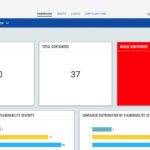 Cómo crear y usar secretos en Docker para aumentar la seguridad de tus contenedores
Cómo crear y usar secretos en Docker para aumentar la seguridad de tus contenedoresTen en cuenta que los flujos de trabajo se crean de manera diferente según si tienes un proyecto "manejado por la empresa" (company-managed) o un proyecto "manejado por el equipo" (team-managed). Si no estás seguro de cuál se aplica a ti, mira la esquina inferior izquierda de la barra lateral del proyecto. Debería decir "Estás en un proyecto manejado por el equipo" o "Estás en un proyecto manejado por la empresa".
Una vez que estés seguro del tipo de proyecto que tienes, sigue los enlaces adecuados en la página de soporte de Atlassian. Si aún no estás seguro de si quieres configurar tus propios flujos de trabajo para la gestión de proyectos de desarrollo de software, considera utilizar un complemento del mercado de Atlassian para que lo haga por ti.
4 consejos para crear flujos de trabajo personalizados en Jira
Al configurar tus flujos de trabajo, ten en cuenta estos consejos:
- No te compliques: Cuanto más simple, mejor.
- Agrupa las categorías: Por lo general, es preferible tener todos los pasos "En progreso" juntos, ya que esto afecta tu capacidad de medir el tiempo de ciclo.
- Consulta a todas las partes interesadas: El objetivo es crear flujos de trabajo que satisfagan las necesidades de todos.
- Aprovecha al máximo tus transiciones: Esto te permitirá crear pasos de validación, reglas de automatización e incluso controlar los asignados a cada tarea.
En Newsmatic nos especializamos en tecnología de vanguardia, contamos con los artículos mas novedosos sobre Desarrollo, allí encontraras muchos artículos similares a Cómo configurar flujos de trabajo personalizados en Jira , tenemos lo ultimo en tecnología 2023.

Artículos Relacionados